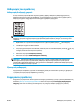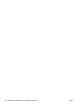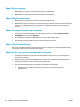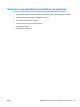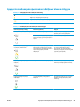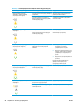HP LaserJet Pro CP1020 - User Guide
Καθαρισμός του προϊόντος
Καθαρισμός διαδρομής χαρτιού
Αν στις εκτυπώσεις παρουσιάζονται στίγματα ή κηλίδες γραφίτη, καθαρίστε τη διαδρομή χαρτιού. Στη
διαδικασία αυτή γίνεται χρήση μιας διαφάνειας για την απομάκρυνση της σκόνης και του γραφίτη από τη
διαδρομή του χαρτιού. Μη χρησιμοποιείτε ειδικό χαρτί εγγράφων ή τραχύ χαρτί.
ΣΗΜΕΙΩΣΗ: Για το καλύτερο δυνατό αποτέλεσμα, χρησιμοποιήστε μια διαφάνεια LaserJet. Εάν δεν έχετε
διαφάνειες, μπορείτε να χρησιμοποιήσετε χαρτί φωτοαντιγραφικού (60 έως 163 g/m
2
) το οποίο έχει λεία
επιφάνεια.
1. Βεβαιωθείτε ότι το προϊόν είναι σε αδράνεια και ότι η φωτεινή ένδειξη Έτοιμο είναι αναμμένη.
2. Τοποθετήστε το χαρτί στο δίσκο εισόδου.
3. Στην περιοχή ειδοποιήσεων των Windows, κάντε δεξί κλικ στο εικονίδιο Ρυθμίσεις συσκευής
και, στη
συνέχεια, κάντε κλικ στο όνομα του προϊόντος.
4. Κάντε κλικ στην καρτέλα Ρυθμίσεις συσκευής.
5. Κάντε κλικ στο κουμπί Σελίδα καθαρισμού εκτύπωσης.
ΣΗΜΕΙΩΣΗ: Η διαδικασία καθαρισμού διαρκεί περίπου 2 λεπτά. Η σελίδα καθαρισμού σταματά κατά
διαστήματα κατά τη διάρκεια της διαδικασίας καθαρισμού. Μην απενεργοποιήσετε το προϊόν προτού
ολοκληρωθεί η διαδικασία καθαρισμού. Ίσως χρειαστεί να ε
παναλάβετε τη διαδικασία καθαρισμού αρκετές
φορές για να καθαρίσει εντελώς το προϊόν.
Εξωτερικός καθαρισμός
Χρησιμοποιήστε ένα μαλακό, υγρό πανί που δεν αφήνει χνούδι για να σκουπίσετε τη σκόνη, τις βρομιές και
τις κηλίδες από την εξωτερική επιφάνεια της συσκευής.
Ενημερώσεις προϊόντος
Ενημερώσεις λογισμικού και υλικολογισμικού και οδηγίες εγκατάστασης γι' αυτή τη συσκευή διατίθενται στη
διεύθυνση
www.hp.com/support/ljcp1020series. Κάντε κλικ στην ενότητα Υποστήριξη & Προγράμματα
οδήγησης, κάντε κλικ στο λειτουργικό σύστημα και, στη συνέχεια, επιλέξτε τη λήψη για τη συσκευή.
ELWW Καθαρισμός του προϊόντος 87